Como consumidores, cuando entramos en Amazon en busca de un producto, solemos prestar más atención a aquellos que cuentan con un mayor volumen de información. Pero no nos fijamos solo en la cantidad, también en la calidad de la misma, es decir, nos gusta que se presente de forma ordenada y con la mayor claridad posible. Si ponemos un símil, nuestro catálogo hace las veces de escaparate y, de entre todos los productos que en él se exponen, atenderemos antes a aquellos mejor acondicionados y con el precio más a la vista.
Sin embargo, y a diferencia de lo que ocurre en las tiendas físicas (y en algunas tiendas online), esa batalla por la visibilidad y la notoriedad cuenta con más herramientas si se escoge Amazon. Y es que los vendedores que operan en la plataforma pueden dar un paso más y no quedarse únicamente en ese contenido básico del que hablábamos previamente. Tiene la posibilidad de utilizar templates adicionales, y otras funcionalidades, que le permitirán dar un toque extra de creatividad a sus productos (y a su marca). ¿Cómo pueden hacerlo? Gracias al conocido como Contenido A+.
¿Qué es el Contenido A+?
¿Cómo puedes incluir tu Contenido A+?
Lo primero debes hacer es entrar en Amazon Seller Central. Una vez accedas, y tras pulsar en la pestaña de ‘Advertising’, encontrarás la opción de ‘A+ Content Manager’, la cual te permitirá ‘Comenzar a crear el contenido’ (tras clicar en el botón de mismo nombre’).
Lo siguiente será localizar el producto, para lo que dispones de dos opciones:
- Utilizar el buscador, introduciendo el nombre del producto o el ASIN.
- Editar el contenido a través del nombre del mismo (vinculado).
Sea cual fuere la opción elegida, y antes de comenzar con la creación del contenido A+, has de darle un nombre al mismo que ayude a identificarlo. Indica también, mediante un desplegable, el idioma en el que este se va a elaborar. Por último, pincha en ‘Añadir Módulo’ para empezar a crearlo. Ten en cuenta que Amazon te ofrece hasta 17 módulos diferentes, los cuales puedes combinar a tu gusto y en base a lo que desees contar a tus clientes.
* Recomendación: haz que tu contenido sea lo más visual posible. Los clientes, generalmente, no terminan de leer el texto completo. Por eso, es mejor crear un contenido escrito que sea breve, y conciso, y acompañarlo con otros formatos con los que llamar su atención y acelerar su decisión de compra.
Uno de estos formatos es la imagen, para muchos la estrella de este contenido A+. Para incluir una fotografía (o varias) deberás pinchar en ‘Agregar imagen’. Una vez hayas encontrado la/s que quieres incluir en tu ordenador, podrás subirla/s, siempre que esta/s tenga/n el tamaño y resolución marcados por Amazon (ambos factores variarán según el tipo de módulo elegido).
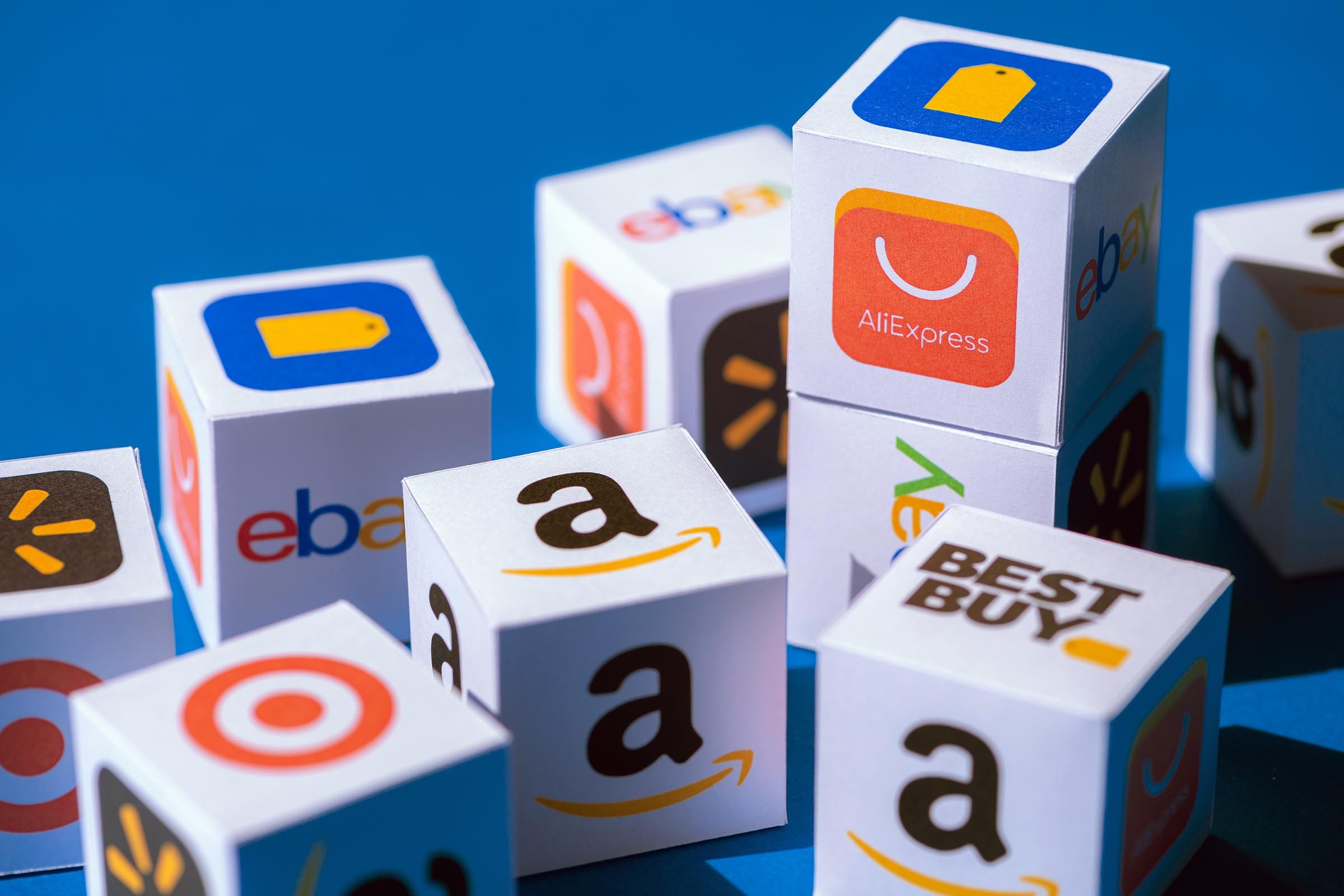
¿Cómo publicar tu contenido A+?
Una vez hayas terminado de añadir todo el Contenido A+ deseado, tienes dos opciones:
- Guardarlo como borrador: el módulo no se publica en ese momento, de forma que podrás realizar cambios más adelante. Para hacerlo, pincha en ‘Guardar como borrador’.
- Publicarlo: si, por el contrario, estás satisfecho con el resultado final, puedes enviarlo para que Amazon lo valide haciendo ‘clic’ en ‘Revisar y Enviar’. Si eliges esta opción, podrás generar una vista previa (en ‘Enlace para obtener vista previa’), la cual te permitirá ver, por ejemplo, si tu contenido es compartible con todo tipo de ordenadores y dispositivos móviles. Si todo es correcto, solo te queda ‘Enviar para aprobación’. Una vez Amazon le de el visto bueno, el contenido A+ estará disponible en un máximo de 72 horas.
¿Cómo editar el contenido A+ ya publicado?
Si, una vez publicado, quieres realizar cambios, únicamente debes entrar en la página de inicio de A+ Content Manager. En ella se listan todas las creaciones que hayas hecho, ya sean borradores, aprobados o rechazados. Para entrar en cada una de ellas, ha de pinchar en el nombre. De igual modo, y si deseas ir más allá, dispones de un desplegable de ‘Acciones’ en el que puedes:
- Suspender el contenido, lo que hará que este desaparezca provisionalmente, no eliminándose por completo.
- Duplicar el contenido, tras lo que se realizará una nueva versión similar a la ya tienes. Para usarla únicamente deberás de cambiarle el nombre.
- Eliminar el contenido.
En el caso de que vayas a vender el producto en un país cuya lengua nativa no sea la que tienes establecida, existe la opción de crear un nuevo idioma para el contenido A+. Para ello, clica en ‘Contenido relacionado’ y, acto seguido, en ‘Crear variación de idioma’. Podrás seleccionar una o varias de las lenguas disponibles, pulsando en ‘Crear’ una vez elijas el/los que necesitas. Debes tener en cuenta, en este caso, que una vez estén disponibles, has de incluir tanto el texto traducido como las imágenes en la nueva versión.